Pour copier un texte sélectionné, cliquez sur l’onglet Accueil du ruban, puis sur l’icône Copier dans le groupe Presse-papiers (vous pouvez également utiliser le raccourci clavier Ctrl + C pour parvenir au même résultat). Le texte est copié dans le presse-papiers et peut être collé une ou plusieurs fois dans le document en cours d’édition ou dans tout autre document.
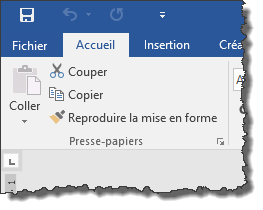
Pour couper un texte sélectionné, cliquez sur l’onglet Accueil du ruban puis sur l’icône Couper dans le groupe Presse-papiers (vous pouvez également utiliser le raccourci clavier Ctrl + X pour parvenir au même résultat). Le texte qui était sélectionné disparaît. Il est placé dans le presse-papiers et peut être collé une ou plusieurs fois dans le document courant ou dans tout autre document.
Pour coller le contenu du presse-papiers au point d’insertion, sélectionnez l’onglet Accueil, puis cliquez sur l’icône Coller dans le groupe Presse-papiers (vous pouvez également utiliser le raccourci clavier Ctrl + V pour parvenir au même résultat).
Si vous cliquez sur la flèche située sous l’icône Coller, vous pouvez accéder à des fonctionnalités de mise en forme évoluées. Cliquez sur :
- Conserver la mise en forme source pour coller le contenu du presse-papiers sans aucune modification de la mise en forme ;
- Fusionner la mise en forme pour maintenir l’uniformité de la mise en forme sur l’élément collé ;
- Conserver uniquement le texte pour ignorer la mise en forme du texte collé.
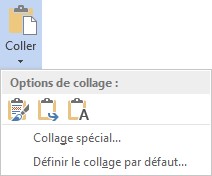
Les applications de la suite Office 2016 ont accès à un presse-papiers multiple contenant 24 entrées. Il est donc possible de couper ou de copier jusqu’à 24 éléments différents et de les coller comme bon vous semble dans le document. Pour accéder à cette fonctionnalité, vous devez afficher le volet Presse-papiers en cliquant sur le lanceur de boîte de dialogue.
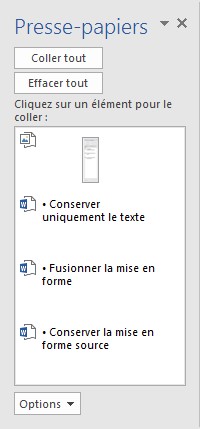
A partir de maintenant, lorsque vous utilisez la commande Couper ou Copier (groupe Presse-papiers, onglet Accueil du ruban), la sélection sera empilée dans le presse-papiers multiple. Pour coller l’un des éléments empilés, il vous suffira alors de positionner le point d’insertion dans le document et de cliquer sur l’entrée correspondante dans le volet Presse-papiers.




Bonjour,
Je suis sous office 2016. (Win Seven…) Office installé (Installation officielle) en novembre 2019, et utilisé depuis…
Jusqu’à présent pour copier une recette, un article sur Internet, je sélectionnais le document ou la partie « intéressante » puis Ctrl+C et pointage sur une page Word et Ctrl+V.
J’avais le texte en forme, ET les images.
Depuis 1 mois, je n’ai plus d’image(s) et n’obtiens que le texte mis en forme avec les emplacements des images avec un cadre vide.
QUESTION : Comment retrouver la mise en forme précédente avec images incluses ?
Merci par avance de votre réponse.
Sincères salutations